Come configurare SMTP Fastweb
Dopo aver consultato la mia guida sulle offerte Fastweb, hai deciso di sottoscrivere con quest'ultimo gestore un nuovo abbonamento di linea fissa; puoi dirti molto soddisfatto della scelta fatta e, in particolare, hai gradito particolarmente il fatto che contestualmente alla soluzione scelta ti sia stato fornito anche un indirizzo di posta elettronica personale.
Tuttavia, se ora sei qui e stai leggendo questa guida, molto probabilmente è perché stai riscontrando qualche difficoltà nel consultare la posta elettronica FastMail dal programma o dall'app che utilizzi di solito. Se le cose stanno effettivamente in questo modo sappi che molto probabilmente la colpa è da imputare al server SMTP, che si occupa della posta in uscita.
Come dici? Ti è tutto chiaro e ti piacerebbe quindi capire se posso darti una mano a capire come configurare SMTP Fastweb? Ma certo che sì. Di seguito trovi spiegato tutto quello che c'è da sapere sull'argomento. Buona lettura e in bocca al lupo per tutto!
Indice
- Parametri di configurazione SMTP Fastweb
- Come configurare SMTP Fastweb su computer
- Come configurare SMTP Fastweb su smartphone e tablet
Parametri di configurazione SMTP Fastweb
Per poter accedere alla posta elettronica di Fastweb da programmi e app per la posta elettronica, devi innanzitutto disporre dei dati del server di posta elettronica, i quali dovranno essere inseriti all'interno dei software preposti. Inoltre, avrai bisogno di conoscere l'indirizzo email e la password associati alla casella email di tuo interesse: trovi tutto spiegato qui sotto.
Server di posta

Per completare la configurazione della posta elettronica di Fastweb all'interno di un software per computer oppure di un'app per smartphone e tablet, bisogna inserire manualmente le “coordinate” del server per la posta elettronica in entrata (IMAP) e per quella in uscita (SMTP). Eccoli di seguito.
Server posta in entrata (IMAP)
- Nome server:
imap.fastwebnet.it - Crittografia/Sicurezza della connessione: SSL oppure STARTTLS
- Porta:
993per SSL oppure143per STARTTLS - Nome utente: l'indirizzo di posta elettronica, comprensivo del suffisso @fastwebnet.it
- Password: la password della casella di posta elettronica
- Richiede autenticazione: sì
- Metodo di autenticazione (se previsto): password o password normale
Server posta in uscita (SMTP)
- Nome server:
smtp.fastwebnet.it - Crittografia/Sicurezza della connessione: SSL oppure STARTTLS
- Porta:
465per SSL oppure587per STARTTLS - Nome utente: l'indirizzo di posta elettronica, comprensivo del suffisso @fastwebnet.it
- Password: la password della casella di posta elettronica
- Richiede autenticazione: sì
- Metodo di autenticazione (se previsto): password o password normale
Sebbene le caselle d'inserimento presenti nei vari programmi e app potrebbero avere nomi leggermente diversi rispetto a quelli elencati poco fa, i parametri da usare sono praticamente sempre gli stessi.
Dati d'accesso
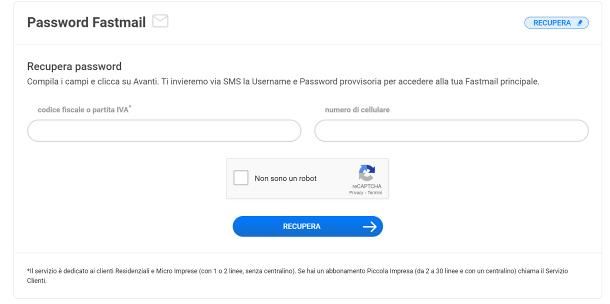
Se utilizzi già il servizio Web FASTMail di Fastweb per accedere alla tua casella di posta elettronica principale, dovresti essere a conoscenza delle credenziali d'accesso per la casella di posta elettronica: il nome utente, come già citato in precedenza, corrisponde all'indirizzo di posta elettronica completo di suffisso @fastwebnet.it (ad es. salvatore.aranzulla@fastwebnet.it); la password, invece, è quella che sei solito usare per completare l'accesso alla webmail.
Come dici? È la prima volta che cerchi di configurare l'email di Fastweb e non ne conosci le credenziali? Nessun problema. Per iniziare, collegati a questo sito Web, premi sul pulsante Recupera corrispondente al box Password Fastmail e compila i campi che compaiono sullo schermo inserendo il codice fiscale/partita IVA associati al tuo contratto Fastweb e il numero di cellulare fornito in fase di attivazione del servizio; successivamente, apponi il segno di spunta accanto alla voce Non sono un robot e premi sul pulsante Recupera per ottenere, tramite SMS, il nome utente/email e la password da usare per accedere alla posta elettronica.
Se poi stai cercando di configurare un'email Fastweb diversa da quella principale (alcuni contratti di linea fissa consentono la creazione di quattro indirizzi diversi) e non ne ricordi più la password d'accesso, devi necessariamente agire dall'area personale MyFastweb, usando le credenziali che ti sono state assegnate in fase di attivazione del servizio.
Qualora le avessi smarrite o non le ricordassi più, puoi recuperarle nel seguente modo: collegati al medesimo sito Internet visto in precedenza, premi sul pulsante Recupera corrispondente alla voce Password MyFastweb, FastwebUP, App e WOW Space e inserisci il tuo codice fiscale/partita IVA nel campo apposito.
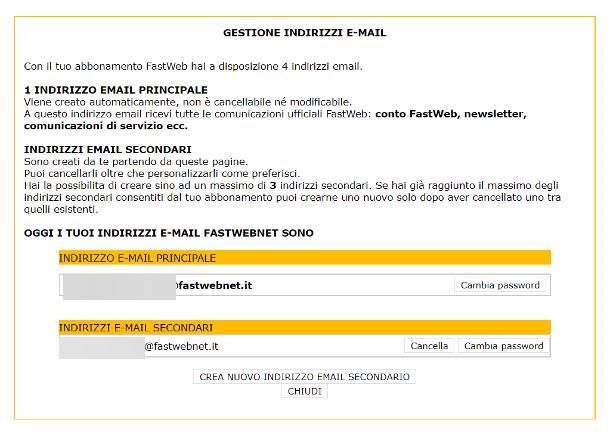
Successivamente, indica il numero di cellulare oppure l'indirizzo e-mail che hai usato in fase di attivazione della linea, apponi il segno di spunta accanto alla voce Non sono un robot e premi sul pulsante Recupera, per ricevere un SMS oppure un'email contenente il tuo nome utente MyFastweb e la password per accedere all'area utente.
Una volta ottenute queste ultime informazioni, apri il sito Internet MyFastweb, premi sul pulsante Accedi e digita le credenziali MyFastweb ottenute in precedenza negli appositi campi; successivamente, premi sul pulsante Accedi e, a login completato, seleziona le voci Servizi Fastweb e Altri servizi dalla barra situata in alto (se non la vedi, pigia prima sul simbolo delle tre linee orizzontali posto in alto a sinistra, per far comparire la medesima barra di lato).
Fatto ciò, premi sul pulsante Accedi corrispondente alla voce Gestisci indirizzo e-mail, individua l'indirizzo email secondario del quale non ricordi la password e premi sul pulsante Cambia password posto in sua corrispondenza; per finire, digita la nuova password in entrambi i campi che compaiono sullo schermo e premi sul pulsante Cambia password, per concludere.
Come configurare SMTP Fastweb su computer
Una volta recuperati i parametri di configurazione per la tua casella email Fastweb, non ti resta che inserirli nel programma di posta elettronica per computer di tuo interesse.
Posta di Windows (Windows 10/Windows 11)
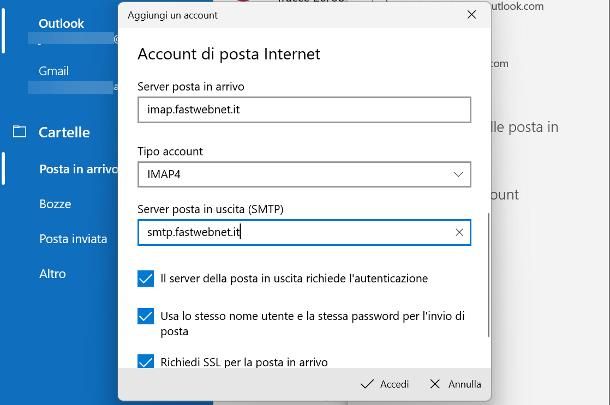
Se impieghi Posta di Windows 10 o Windows 11, dopo aver aperto l'applicazione in oggetto, clicca sul simbolo dell'ingranaggio residente nella barra laterale di sinistra e seleziona le voci Gestisci account e Aggiungi account dal menu che compare di lato.
Ora, fai clic sulla dicitura Configurazione avanzata, seleziona la voce Posta Internet e compila i campi proposti con le informazioni richieste: inserisci l'indirizzo email Fastweb sia nel campo Indirizzo di posta elettronica che nel campo Nome utente, digita la password della casella d'accesso all'interno della casella preposta e specifica un nome a piacere da assegnare all'account.
Successivamente, compila il campo Invia i messaggi con questo nome inserendo il tuo nome e il tuo cognome (oppure le informazioni che vuoi rendere visibili quando invii un messaggio), digita il server di posta in arrivo nel campo dedicato (lo trovi nel primo capitolo di questa guida) e imposta il menu a tendina Tipo account su IMAP4.
In seguito, specifica anche il server di posta in uscita nella casella dedicata, apponi il segno di spunta accanto alle caselle poste accanto alle voci Il server della posta in uscita richiede l'autenticazione, Usa lo stesso nome utente e la stessa password per l'invio di posta, Richiedi SSL per la posta in arrivo e Richiedi SSL per la posta in uscita e premi sul pulsante Accedi e Fatto, per concludere la configurazione della casella email. La casella di posta così configurata sarà subito disponibile nella barra laterale di sinistra dell'applicazione.
Microsoft Outlook (Windows/macOS)
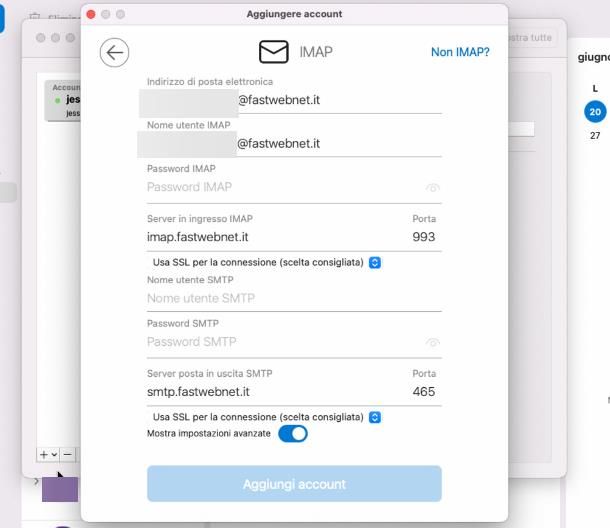
Se utilizzi il programma Microsoft Outlook per Windows e macOS (lo stesso incluso nella suite Microsoft365), procedi in questo modo: se è la prima volta che apri il programma, clicca sui pulsanti Inizia, Inizia a usare Outlook e Aggiungi account; se avevi invece utilizzato già il programma in precedenza, dopo averlo avviato, segui le indicazioni più adatte al sistema operativo da te in uso, per configurare la casella di posta Fastweb.
- Windows: fai clic sulla scheda File, poi sul bottone Aggiungi account, premi sulla dicitura Opzioni avanzate e apponi il segno di spunta accanto alla voce Consenti la configurazione manuale dell'account. Ora, digita l'indirizzo di posta elettronica nel campo dedicato, premi sul pulsante Connetti e clicca sull'icona IMAP, situata all'interno del nuovo pannello che dovrebbe aprirsi. Ora, digita la password della casella di posta nella nuova casella che compare sullo schermo e premi sui pulsanti Connetti e Fatto, per finire.
- macOS: clicca sul menu Strumenti > Account… del software, premi sul pulsante + residente in basso e seleziona la voce Nuovo account… dal piccolo menu che va ad aprirsi. In seguito, digita l'indirizzo di posta elettronica all'interno dell'apposito campo, clicca sul pulsante Continua (per due volte consecutive) e sposta su ON la levetta Mostra impostazioni avanzate. Ora, digita la password della casella di posta elettronica all'interno dei campi Password IMAP e Password SMTP, assicurati che i server IMAP ed SMTP corrispondano con quelli che ti ho indicato nel capitolo iniziale di questa guida (altrimenti modificali tu) e, se necessario, imposta i menu a tendina sottostanti entrambe le caselle di testo sulla voce Usa SSL per la connessione (scelta consigliata). Infine, clicca sui pulsanti Aggiungi account e Fatto.
A configurazione completata, potrai accedere alla casella di posta Fastweb usando l'apposita voce che, nel frattempo, verrà aggiunta alla barra laterale di sinistra del programma. Per approfondimenti, dà un'occhiata alla mia guida su come configurare Outlook.
Mail (macOS)
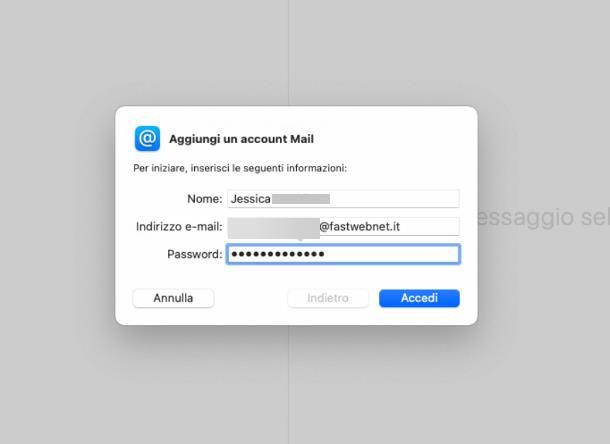
Anche l'applicazione Mail di Apple è estremamente semplice da configurare: dopo averla avviata, clicca sul menu Mail > Aggiungi account… (in alto a sinistra) e apponi il segno di spunta accanto alla voce Altro account Mail…, residente nel riquadro che va ad aprirsi.
Ora, digita il tuo nome e cognome, l'indirizzo email Fastweb e la password della casella di posta all'interno degli appositi campi e clicca sul pulsante Accedi: con un pizzico di fortuna, Mail dovrebbe riuscire a recuperare, in completa autonomia, le “coordinate” dei server di posta da usare. A procedura completata, assicurati che la voce Mail risulti selezionata (altrimenti fallo tu) e clicca sul pulsante Fine, per completare la configurazione della casella di posta.
Nel giro di alcuni minuti, Mail dovrebbe scaricare sia le cartelle che la posta elettronica presente nell'email selezionata e rendere il tutto disponibile all'interno della barra laterale di sinistra. Se, per qualche motivo, il riconoscimento automatico dei parametri del server dovesse fallire, ti verrà proposto il modulo d'inserimento manuale, che dovrai compilare con i dati che ti ho elencato nel capitolo introduttivo di questa guida.
Altri programmi
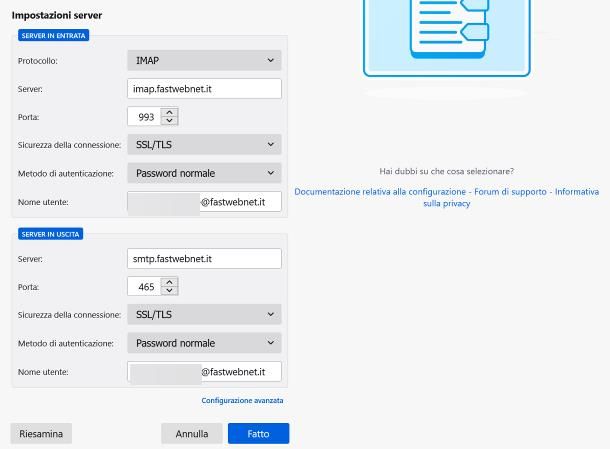
I passaggi da seguire per configurare SMTP Fastweb anche in programmi di posta elettronica diversi da quelli di cui ti ho parlato poco fa sono quasi sempre gli stessi: devi aprire il menu delle opzioni del software scelto, cliccare sulla voce per configurare un nuovo account o gestire gli account e digitare, quando richiesto, l'indirizzo di posta elettronica Fastweb e la password corrispondente, all'interno dei campi dedicati.
Successivamente, abbi cura di abilitare la voce per l'inserimento manuale dei parametri (se necessario) e compila il modulo che ti viene proposto subito dopo, inserendo le “coordinate” per i server di posta in entrata e di posta in uscita che ti ho indicato nella parte iniziale di questa guida.
Per farti un esempio, puoi inserire le impostazioni SMTP Fastweb Thunderbird avviando quest'ultimo programma, cliccando sul pulsante ☰ collocato in alto a destra e selezionando le voci Nuovo > Account email esistente… dal menu che compare sullo schermo.
Ora, digita il tuo nome e cognome, l'indirizzo email Fastweb e la password associata all'interno dei campi preposti, clicca sulla voce Configura manualmente e compila i box relativi alle informazioni sul Server in entrata e sul Server in uscita inserendo i parametri che trovi nel passo precedente di questa guida. Per completare la configurazione della casella di posta, clicca sul pulsante Fatto (maggiori info qui).
Come configurare SMTP Fastweb su smartphone e tablet
Le cose stanno in maniera piuttosto simile anche su smartphone e tablet: per accedere alla propria casella di posta elettronica, è sufficiente entrare nel pannello di inserimento nuovo account relativo all'app in uso, per poi specificare, se e quando richiesto, i parametri dei server di entrata e uscita della posta Fastweb. Trovi tutto spiegato qui sotto.
Gmail (Android/iOS/iPadOS)
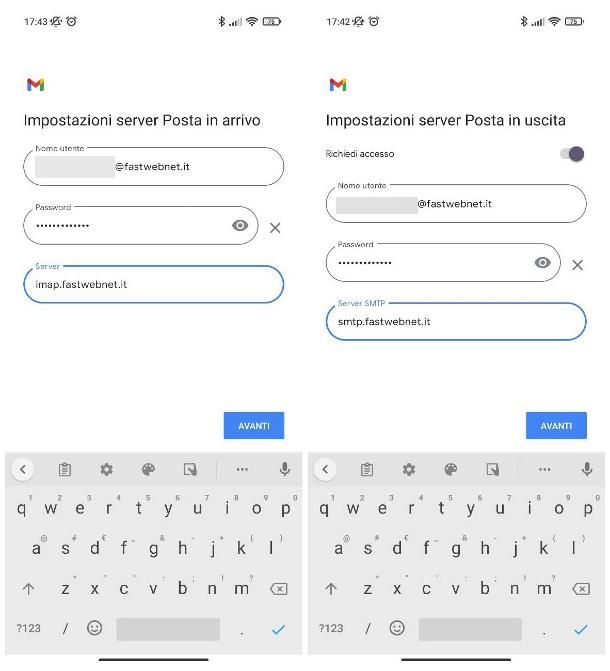
Se utilizzi l'app Gmail, preinstallata sulla maggior parte dei dispositivi muniti di servizi Google (la si può scaricare gratuitamente dal Play Store, se non è già presente, ma anche dall'App Store di iOS e iPadOS), procedi in questo modo: una volta aperta l'app in oggetto, fai tap sulla tua immagine del profilo situata in alto a destra, tocca la voce Aggiungi un altro account dal menu che compare sullo schermo e, successivamente, fai tap sulla dicitura Altro.
Ora, digita l'email Fastweb nel campo che vedi sullo schermo, tocca la voce Configurazione manuale (o Configuraz. manuale) situata in basso a sinistra, fai tap sull'opzione Personale (IMAP) e digita la password della casella di posta, all'interno della casella di testo che compare subito dopo. A questo punto, fai tap sul pulsante Avanti, digita l'indirizzo imap.fastwebnet.it all'interno del campo Server e tocca il pulsante Avanti.
Adesso, digita l'indirizzo smtp.fastwebnet.it all'interno del campo di testo Server SMTP, premi sul pulsante Avanti e definisci la frequenza di sincronizzazione, le opzioni di download degli allegati e gli avvisi tramite notifica, intervenendo sulle voci che compaiono sullo schermo. Infine, sfiora il pulsante Avanti, definisci un identificativo a piacere con il quale riconoscere l'account, digita il tuo nome e cognome nel campo visibile subito sotto e tocca il pulsante Avanti, per ultimare la configurazione del profilo. Per passare da una casella di posta all'altra, fai tap sul tuo avatar e seleziona il nome dell'account Fastweb dal menu che compare. Per saperne di più, dà un'occhiata al mio tutorial su come usare Gmail.
Mail (iOS/iPadOS)
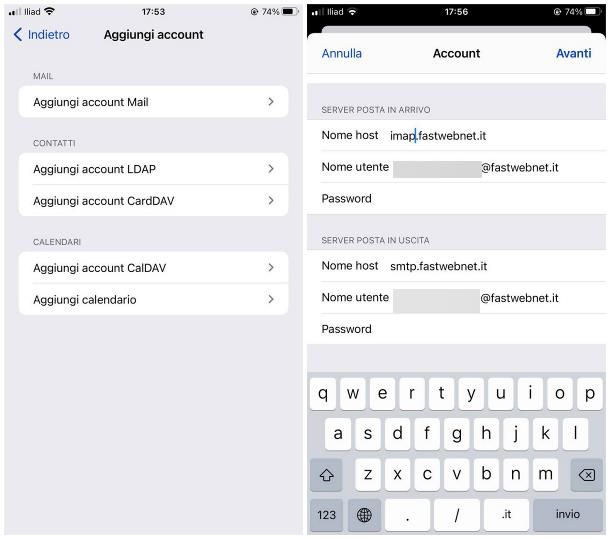
La configurazione della posta Fastweb su Mail di iOS e iPadOS, invece, va avviata dalle impostazioni del dispositivo: dunque, apri queste ultime facendo tap sul simbolo dell'ingranaggio residente nella schermata Home oppure nella Libreria app, tocca le voci Mail > Account > Aggiungi account e sfiora la dicitura Altro, residente nel pannello che compare.
Ora, tocca l'opzione Aggiungi account Mail, compila il modulo proposto con le informazioni richieste (Nome, e-mail, password e Descrizione), premi sulla voce Avanti e attendi la ricezione del messaggio d'errore, indicante la mancata risposta del server di posta elettronica; quando ciò avviene, premi sul pulsante OK, tocca la scheda IMAP e compila il modulo proposto con le informazioni relative ai server di posta in ingresso e uscita (puoi trovarle in uno dei passi iniziali di questa guida).
Quando hai finito, fai tap sul pulsante Avanti, assicurati che la levetta corrispondente alla voce Mail sia impostata su ON (altrimenti fallo tu) e tocca la voce Salva, residente in alto, per completare la configurazione della casella email.
Se desideri cambiare l'account di posta predefinito per l'invio di nuovi messaggi, recati nel menu Impostazioni > Mail del telefono oppure del tablet, premi sulla dicitura Account di default e scegli la casella di posta elettronica “di default” dalla quale inviare le nuove email; per approfondimenti, dà uno sguardo alla mia guida su come impostare mail su iPhone.
Altre app
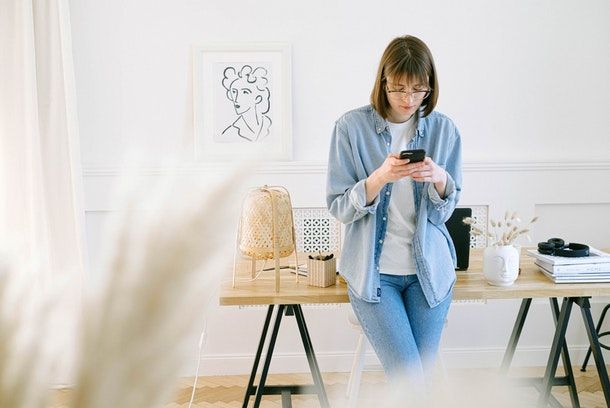
Se l'app di posta che sei solito usare non corrisponde a nessuna delle alternative che ti ho elencato finora, non hai di che temere: tutto ciò che devi fare è aprire il menu iniziale dell'app di tuo interesse, individuare l'opzione per aggiungere un nuovo account e, quando richiesto, inserire l'indirizzo email e la password associati alla casella di posta in questione.
Fatto ciò, è sufficiente premere sulla voce per l'inserimento manuale dei parametri (o attendere la ricezione di eventuali messaggi d'errore con successiva comparsa del modulo dedicato) e specificare manualmente i parametri IMAP ed SMTP della posta elettronica di Fastweb. Tutto qui!

Autore
Salvatore Aranzulla
Salvatore Aranzulla è il blogger e divulgatore informatico più letto in Italia. Noto per aver scoperto delle vulnerabilità nei siti di Google e Microsoft. Collabora con riviste di informatica e cura la rubrica tecnologica del quotidiano Il Messaggero. È il fondatore di Aranzulla.it, uno dei trenta siti più visitati d'Italia, nel quale risponde con semplicità a migliaia di dubbi di tipo informatico. Ha pubblicato per Mondadori e Mondadori Informatica.






